时间:2021-08-17 10:03:17
作者:永煌
来源:u老九
1. 扫描二维码随时看资讯
2. 请使用手机浏览器访问:
http://m.xitongzhijia.net/article/221882.html
手机查看
评论
对于MAC系统来说,拥有独特的硬盘分区功能,和Windows的分区操作是不一样的,用户通过分区备份可以更好地保护自己的数据安全,那么MAC硬盘要如何去进行分区呢?下面就和小编一起来看看应该怎么操作吧。
MAC硬盘分区的方法
1、在应用程序选项中找到磁盘工具栏目。
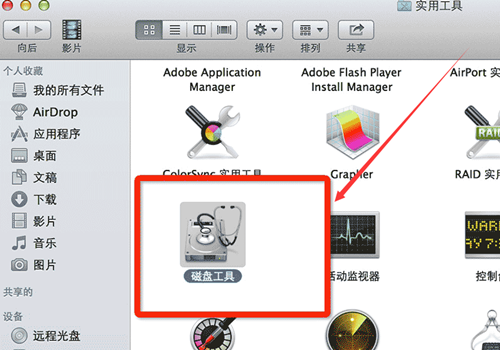
2、点击选择500G主硬盘后,在右侧找到分区功能页面。
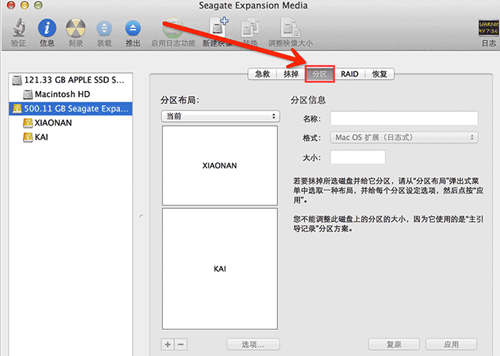
3、打开分区布局按钮的下拉页面,选择一个想要添加的分区点击左下角的加号键填写大小即可。
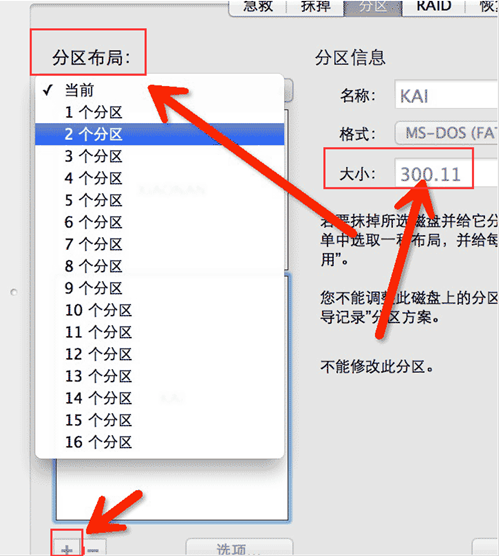
发表评论
共0条
评论就这些咯,让大家也知道你的独特见解
立即评论以上留言仅代表用户个人观点,不代表u老九立场